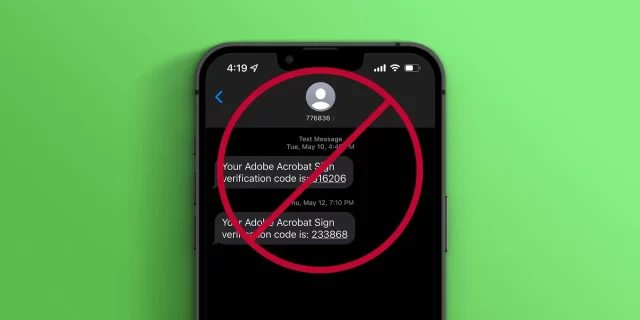درست مانند ایمیل، به راحتی میتوان پیام های متنی را از فرستندگان ناخواسته به جای لغو اشتراک و مسدود کردن آنها حذف کنید. با این حال، چند ثانیه بیشتر طول نمی کشد تا با یادگیری نحوه مسدود کردن پیامک در آیفون با مسدود کردن شماره، ازدردسرهای آینده و اتلاف وقت جلوگیری کنید.
چه کسی باشد که میشناسید، کسی باشد که نمیشناسید، کسی باشد که میخواهید فراموش کنید، یا فقط هرزنامه، پیامهای متنی ناخواسته میتواند یک مشکل باشد. با نحوه مسدود کردن پیامک در آیفون همراه ما باشید.
توجه داشته باشید که به محض مسدود کردن پیامک از یک شماره خاص، تماسهای معمولی و تماسهای FaceTime را نیز مسدود میکند.
در ادامه مطلب با به نحوه مسدود کردن پیامک در آیفون در iOS 15 و ۱۴ و همچنین iOS 13 میپردازیم زیرا این فرآیند در طول سالها تغییر کرده است.
نکتهای را که باید در نظر داشته باشید، در حالی که برای جلوگیری از هرزنامه یا پیامک ها از یک شماره معین با مسدود کردن فرآیند زیر مفید می باشد ولی متأسفانه هرزنامه/رباتهایی که از شمارههای جدید استفاده میکنند همچنان میتوانند به شما دسترسی پیدا کنند.
مراحل مسدود کردن پیامک در آیفون
- روی پیامی از شمارهای که میخواهید مسدود کنید در برنامه پیامها ضربه بزنید.
- روی نماد مخاطب درست بالای شماره در بالا ضربه بزنید
- اطلاعات نزدیک بالا سمت راست را انتخاب کنید
- در iOS 15 و ۱۴، دوباره روی info ضربه بزنید
- در iOS 13 روی فلش سمت راست شماره ضربه بزنید
- در پایین صفحه روی Block this Caller ضربه بزنید
نحوه مسدود کردن پیامک در آیفون در iOS 15 و ۱۴ :
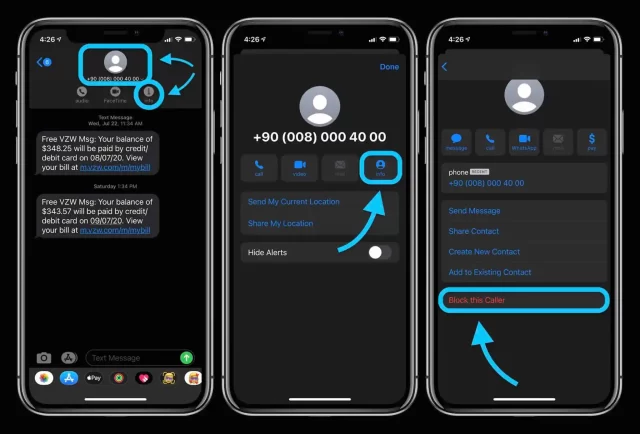
نحوه مسدود کردن پیامک در آیفون در iOS 13:
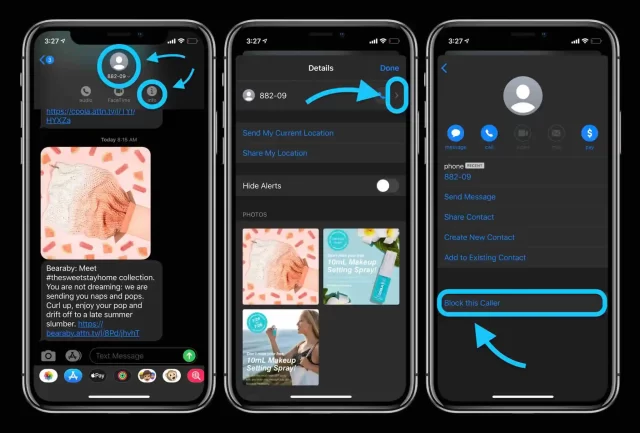
نحوه مدیریت شماره های مسدود شده در آیفون:
- در آیفون خود، به برنامه تنظیمات بروید.
- انگشت خود را به پایین بکشید و روی Phone ضربه بزنید.
- دوباره انگشت خود را به پایین بکشید و Blocked Contacts را انتخاب کنید.
- لیست کامل شماره هایی را که مسدود کرده اید (شامل پیامک و تماس) خواهید دید.
- روی Edit در گوشه سمت راست بالا ضربه بزنید تا با حذف کردن شمارهای از حالت انسداد خارج شود، پس از پایان روی Done ضربه بزنید.
- همچنین می توانید برای رفع انسداد یک شماره، انگشت خود را از راست به چپ بکشید.
در این مطلب با نحوه مسدود کردن پیامک در آیفون و همچنین نحوه مدیریت شماره های مسدود شده در آیفون با شما همراه بودیم، امیدوارم این مطلب برای شما مفید بوده باشد.